文章详情页
Win7电脑休眠后迅雷会自动暂停下载怎么办?
浏览:85日期:2022-10-11 08:58:58
Win7电脑休眠后迅雷会自动暂停下载怎么办?大家都知道使用迅雷下载会比普通下载快很多,所以大家在下载程序时一般会选用迅雷下载。但是最近一位用户遇到了一个问题,就是电脑休眠后迅雷会自动停止下载,而该用户希望自己离开电脑时继续下载,这该如何操作呢?这就需要使用到迅雷的离开模式功能了。下面我们来看看具体的操作方法。

Win7电脑休眠后迅雷会自动暂停下载的解决办法:
1、打开迅雷主页面;

2、点击主页面右上角的【菜单】按钮,选择【系统设置】选项;
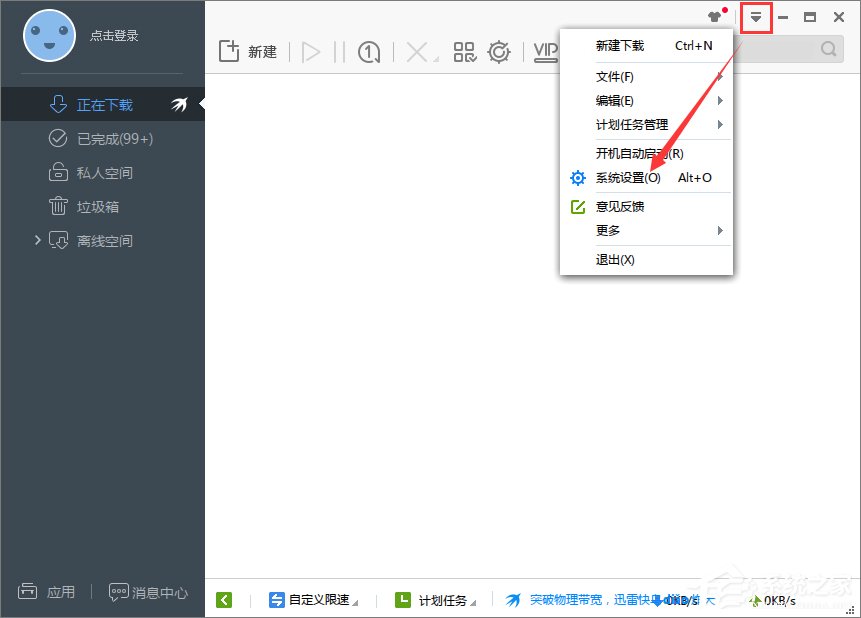
3、鼠标放在【启用“离开模式”】选项后面的【盾牌】图标上,可以显示出详细的说明信息;
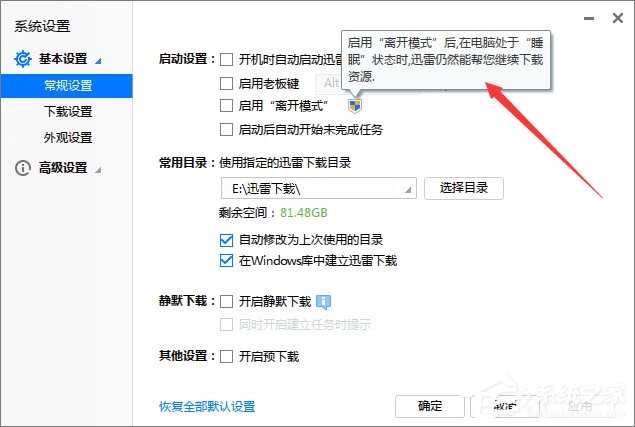
4、勾选【启用“离开模式”】选项,点击【确定】按钮,完成保存即可。
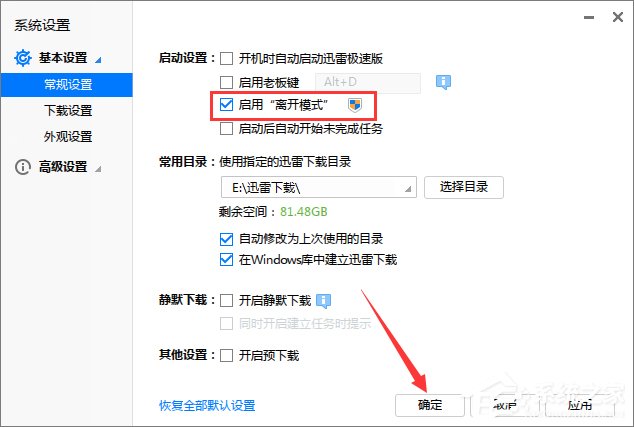
上述便是迅雷7启用离开模式的方法,大家如果希望电脑休眠后迅雷可以继续下载,那么可以按照小编介绍的方法启用迅雷的离开模式。
相关文章:
1. 如何使用Xmanager远程连接Centos6.5?2. UOS怎么设置时间? 统信UOS显示24小时制的技巧3. Win11Beta预览版22621.1180和22623.1180发布 附KB5022363内容汇总4. 企业 Win10 设备出现开始菜单和任务栏快捷方式消失问题,微软展开调查5. Windows Modules Installer Worker是什么进程?硬盘占用100%的原因分析6. Thinkpad e580笔记本怎么绕过TPM2.0安装Win11系统?7. 统信uos系统怎么管理打印界面和打印队列?8. Win10系统360浏览器搜索引擎被劫持解决方法 9. Ubuntu 20.04.2 发布,包括中国版的优麒麟10. UOS系统怎么滚动截图? UOS滚动截图的使用方法
排行榜

 网公网安备
网公网安备